怎样一键重装电脑系统
电脑系统在使用日常过程中可能会出现问题或者会越来越卡需要重装系统。重装系统有多种方法。其中一键重装是比较方便快捷的方法。那么如何一键重装系统呢?下面以云骑士重装win10系统为例。分享一下电脑一键重装系统的教程。大家一起来看看吧!
一键重装win10系统步骤阅读
1、打开下载并安装好的云骑士装机大师 点击系统重装。
2、云骑士会先检测本地环境是否符合装机条件 检测完毕 点击下一步。
3、选择微软官方原版 选择安装64位win10系统。
4、选择安装专业版。
5、进入备份 选择要备份的文件后点击下一步。
6、点击安装系统。
7、系统下载完成后自动重启进行系统重装。
8、当我们看到进入系统桌面后就安装完成了。
一键重装win10系统操作步骤
01 打开下载好的云骑士装机大师 。接着点击一键装机。在此有三个选项供我们选择 。点击系统重装。
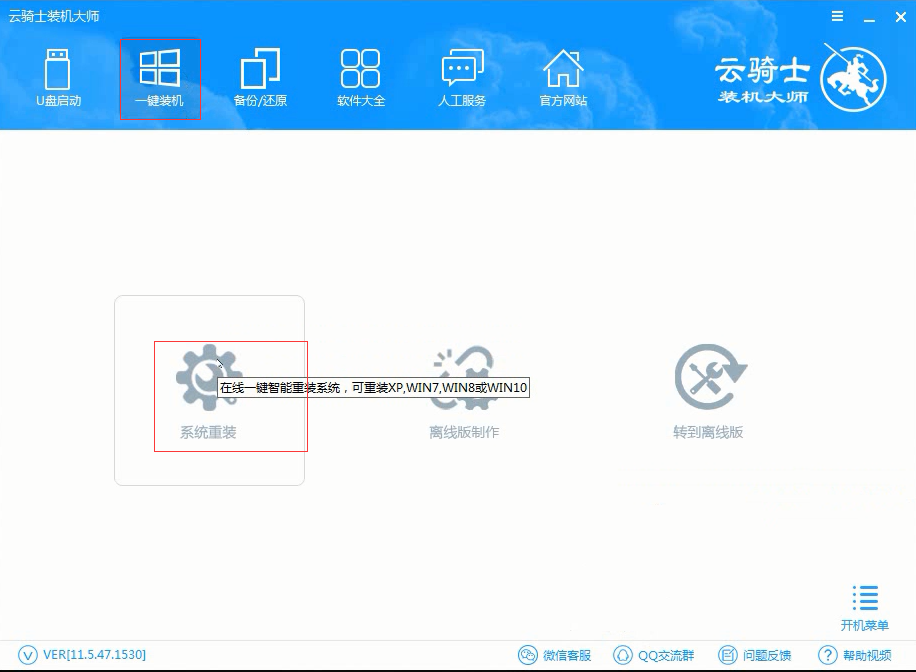
02 接着云骑士会先检测本地环境是否符合装机条件。等待一会 。检测完后再点击下一步。
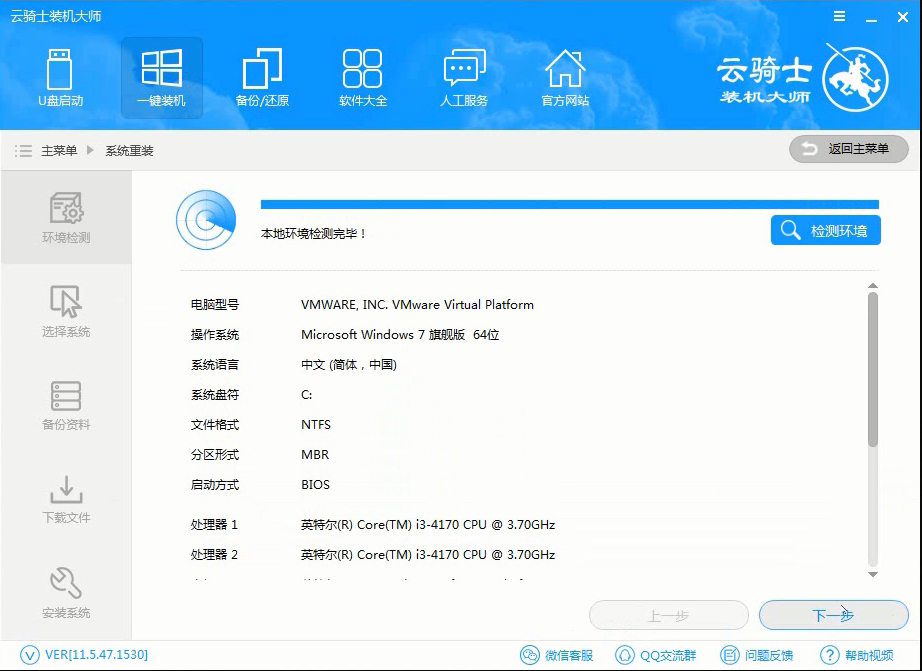
03 接着就进入选择系统的界面。选择微软官方原版 。在选项中有win10 win7 XP等系统。按需求选择。在这里选择安装64位win10系统。
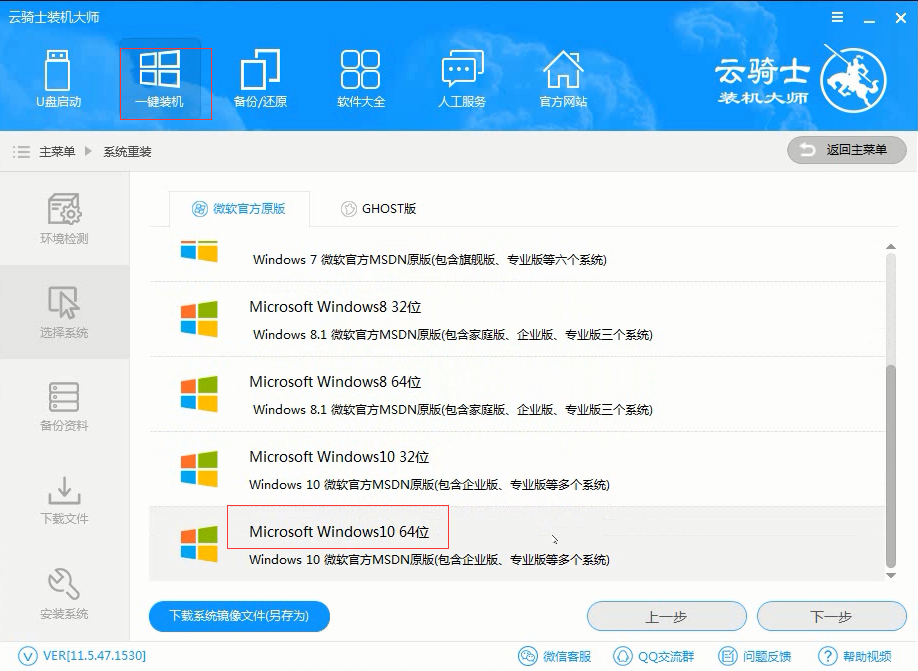
04 在下拉菜单中选择安装专业版。
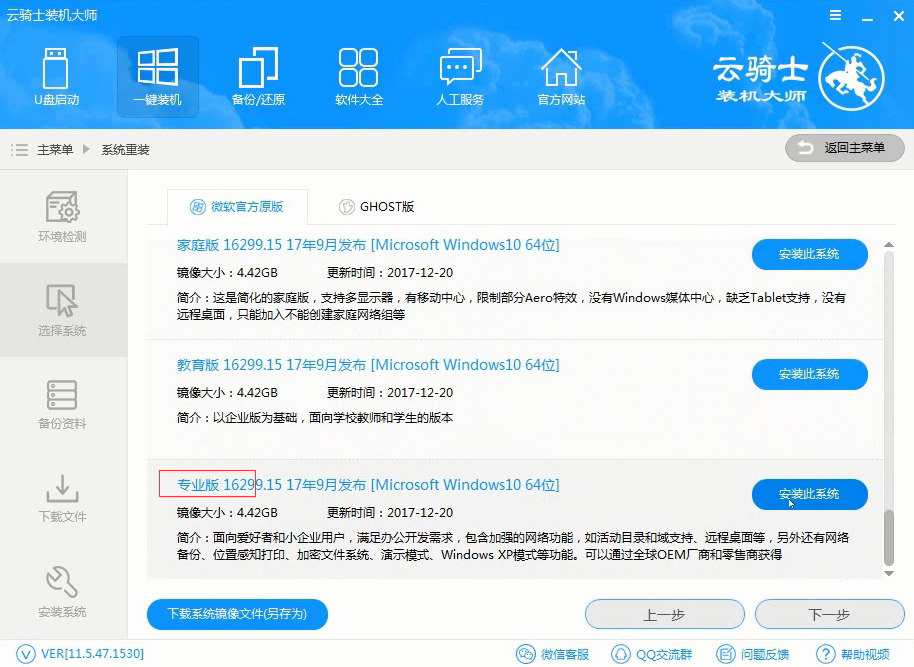
05 然后进入备份 。选择要备份的文件后点击下一步。
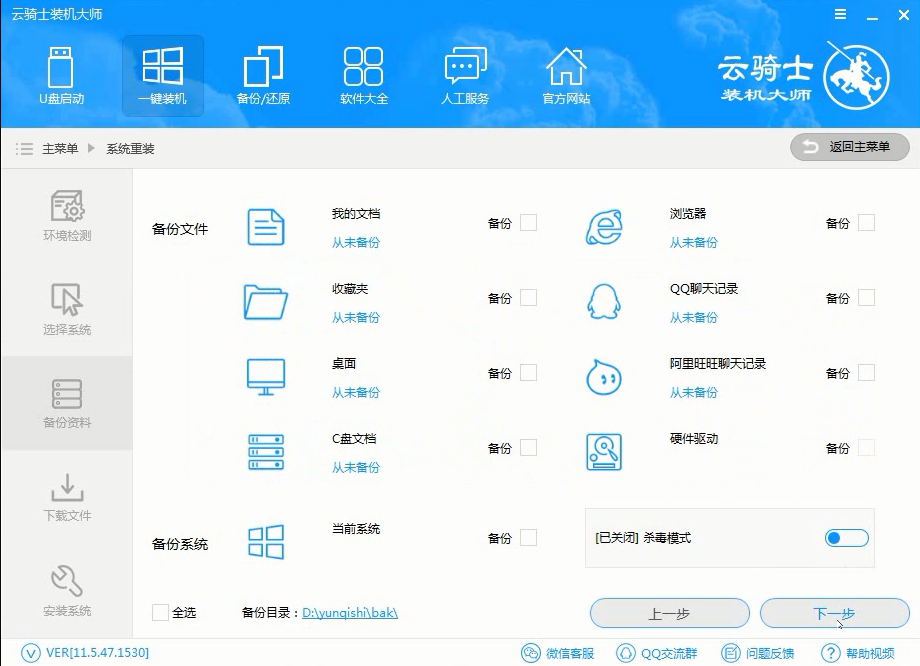
06 接着出现一个提示框 。点击安装系统。
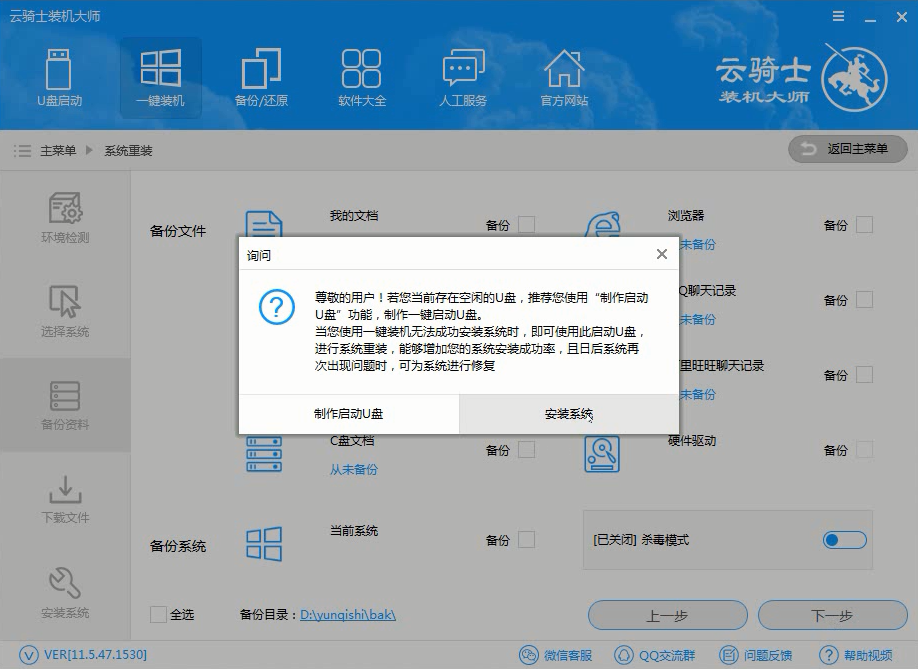
07 在这里等待的时间比较久 。需要大家耐心点哦。系统下载完成后会自动重启进行系统重装。在此也需要等待一段时间。
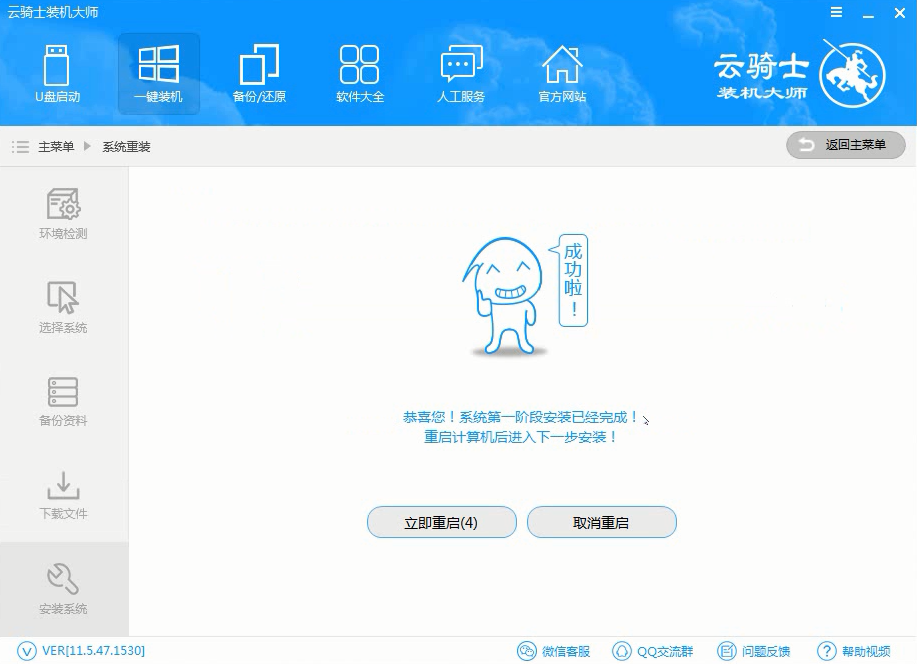
08 当看到进入系统桌面后就安装完成了。
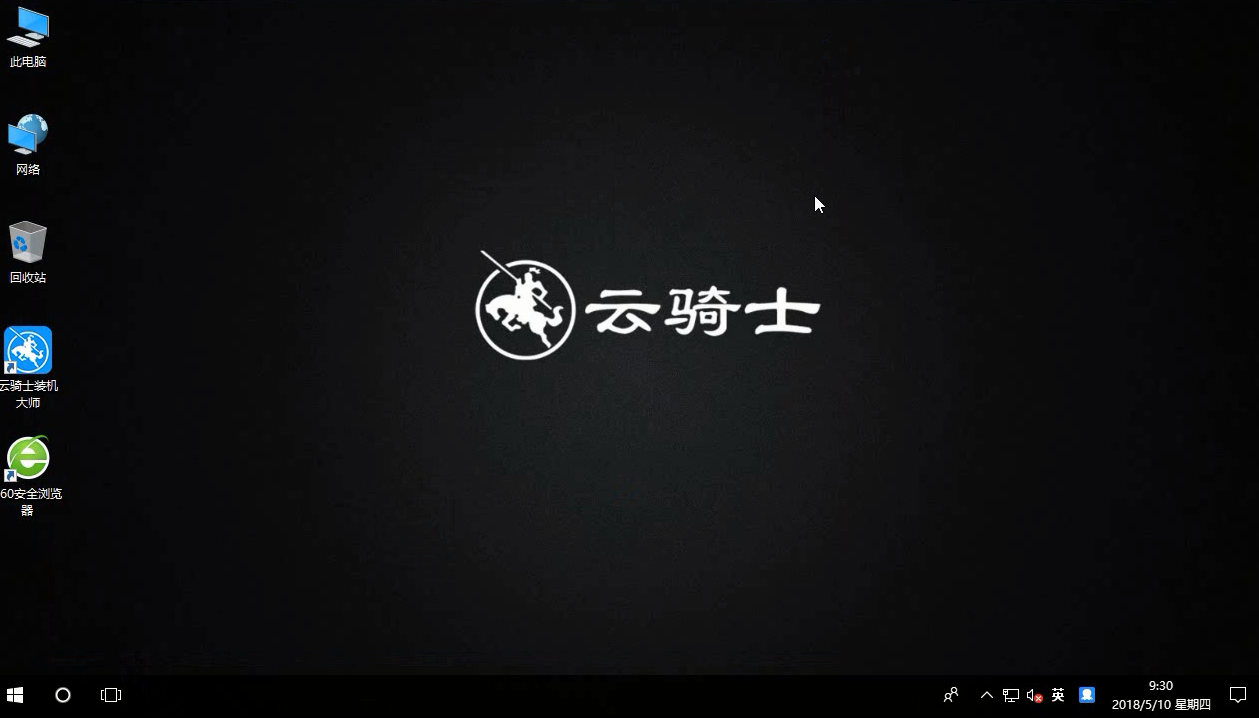
系统重装win10用什么软件好
随着时代的发展。几乎家家户户都有电脑。我们日常生活与工作中也基本上都离不开电脑。电脑系统有时候会出问题需要重装系统。重装系统软件也有很多。那么哪个软件比较好用呢?其实重装win10系统还是建议使用云骑士装机大师来装。接下来以云骑士装win10系统为例。来分享一下一键重装win10系统的方法步骤。
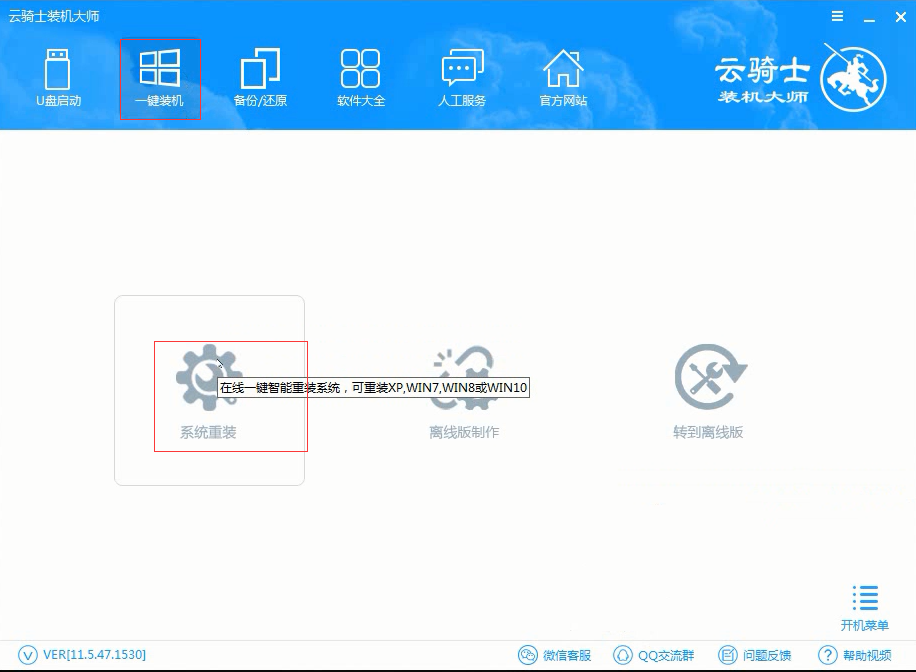
云骑士装机大师一键重装win10系统下载视频教程
对于菜鸟用户来说 重装系统那是想都不敢想的。不过现在有了适合菜鸟一键重装系统的方法。下面我给大家讲解一下云骑士装机大师一键重装系统win10的方法。
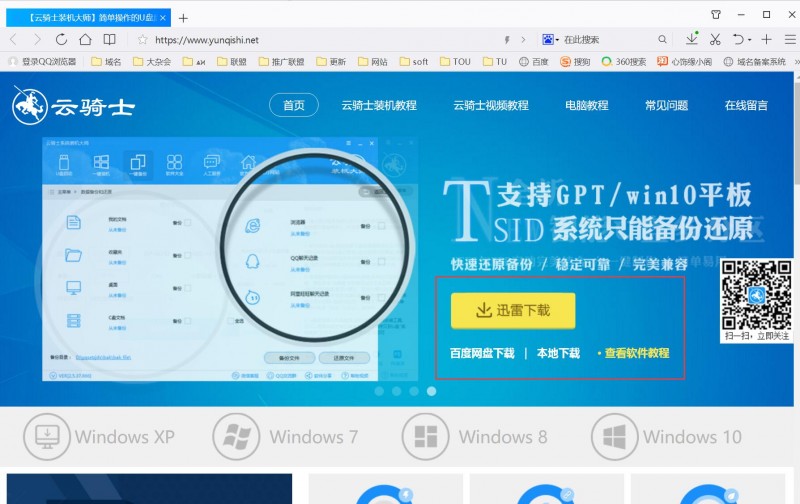
一键重装系统相关内容
一键重装系统win7 64 一键重装电脑系统win7旗舰版 如何重装xp系统图解 win7系统重装软件哪个好 win7系统重装软件 一键装机软件哪个好用win10












